Comment bloquer complètement l’utilisation des données cellulaires sur iPhone

Découvrez comment utiliser les paramètres de restriction sur votre iPhone ou iPad cellulaire pour bloquer l’utilisation des données cellulaires et empêcher vous-même ou quelqu’un d’autre d’activer les données mobiles.
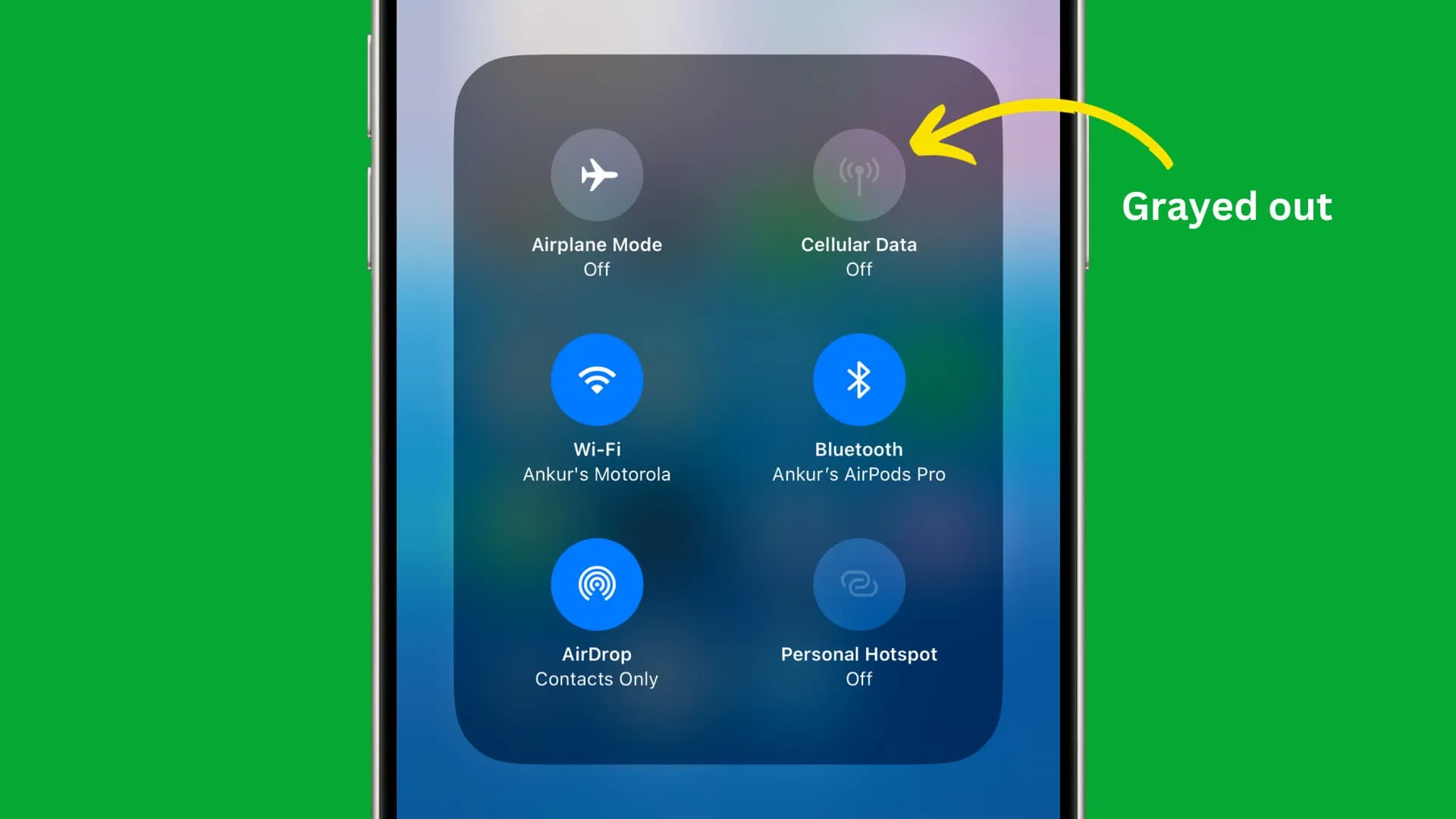
De nos jours, la plupart des forfaits cellulaires incluent des données illimitées. Mais si vous bénéficiez d’un forfait de données plafonné, vous pouvez suivre nos conseils pratiques pour utiliser moins de données cellulaires sur votre iPhone .
Cependant, si vous bénéficiez d’un forfait spécial qui n’offre absolument aucun privilège de données, vous pouvez configurer votre iPhone pour qu’il bloque toute utilisation des données cellulaires. Ce qui est mieux, c’est que vous pouvez même éviter d’activer accidentellement les données cellulaires, vous épargnant ainsi une facture coûteuse.
Ceci est également utile lorsque vous remettez votre iPhone à des enfants et que vous craignez qu’ils n’activent les données cellulaires du centre de contrôle.
Notez que, alternativement, les étapes ci-dessous vous aideront également si vous souhaitez garder les données cellulaires toujours activées et empêcher quiconque de les désactiver à partir de l’écran de verrouillage iOS ou du centre de contrôle de l’écran d’accueil.
Restreindre l’utilisation et les modifications des données cellulaires
1) Ouvrez le centre de contrôle de votre iPhone et appuyez sur l’ icône cellulaire verte pour l’éteindre. Désormais, votre téléphone ne peut plus utiliser les données mobiles.
2) Ensuite, accédez à l’ application Paramètres et appuyez sur Temps d’écran .
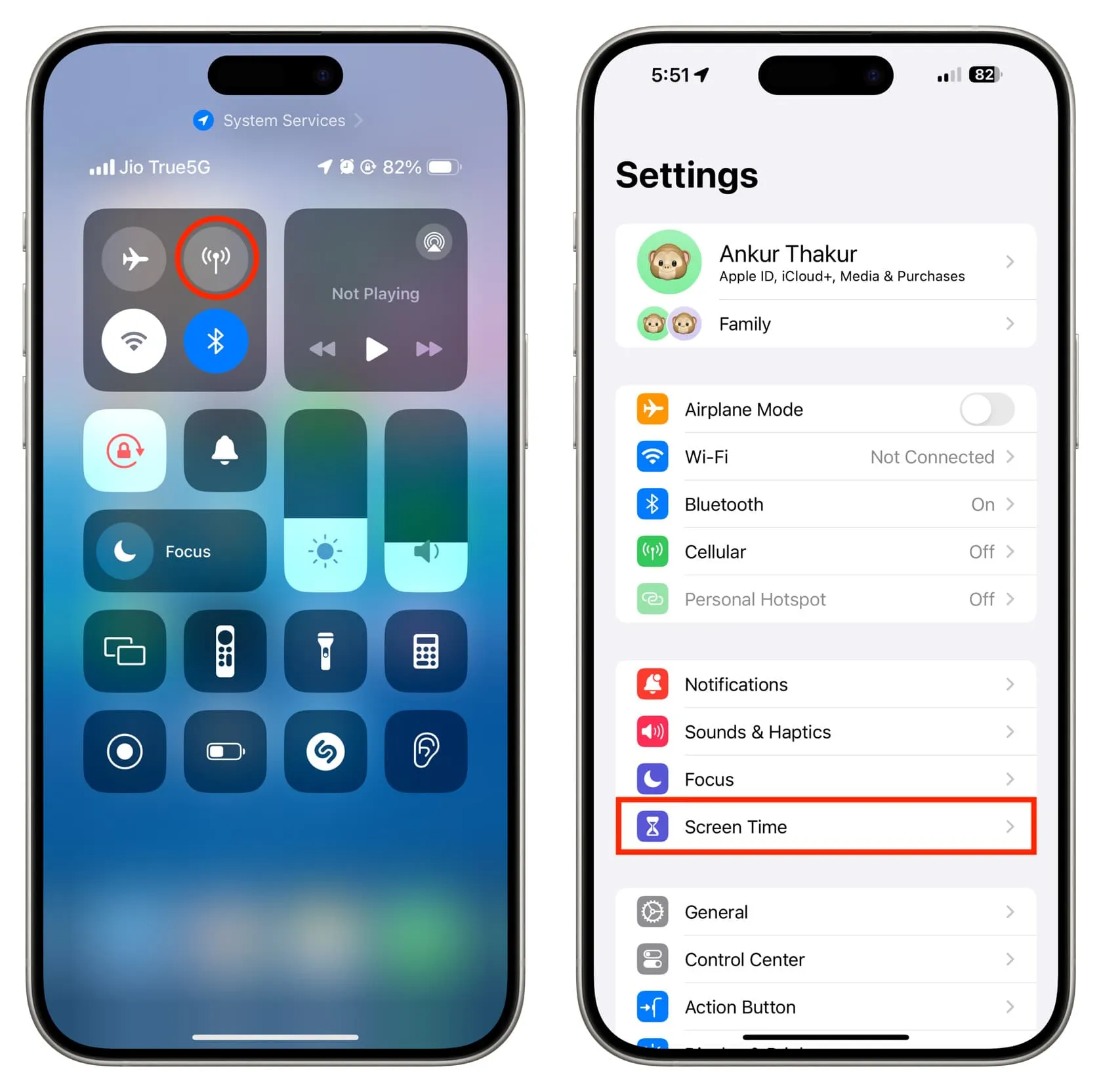
3) Appuyez sur Restrictions relatives au contenu et à la confidentialité .
4) Activez les restrictions de contenu et de confidentialité sur l’écran suivant s’il est désactivé, puis faites défiler vers le bas de cet écran.
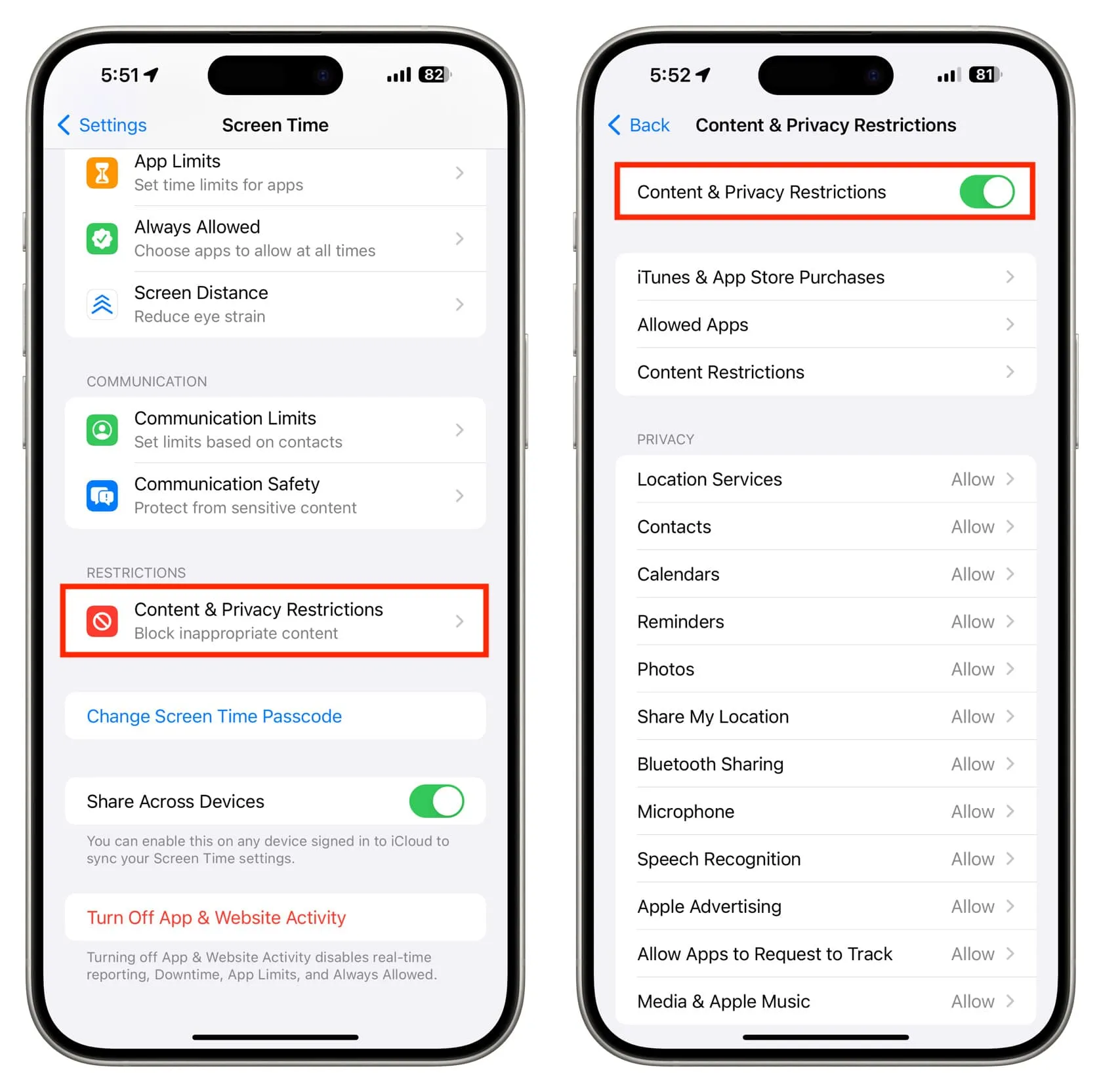
5) Appuyez sur Modifications des données cellulaires et entrez votre mot de passe de temps d’écran si vous y êtes invité.
6) Sélectionnez Ne pas autoriser et quittez l’application des paramètres.
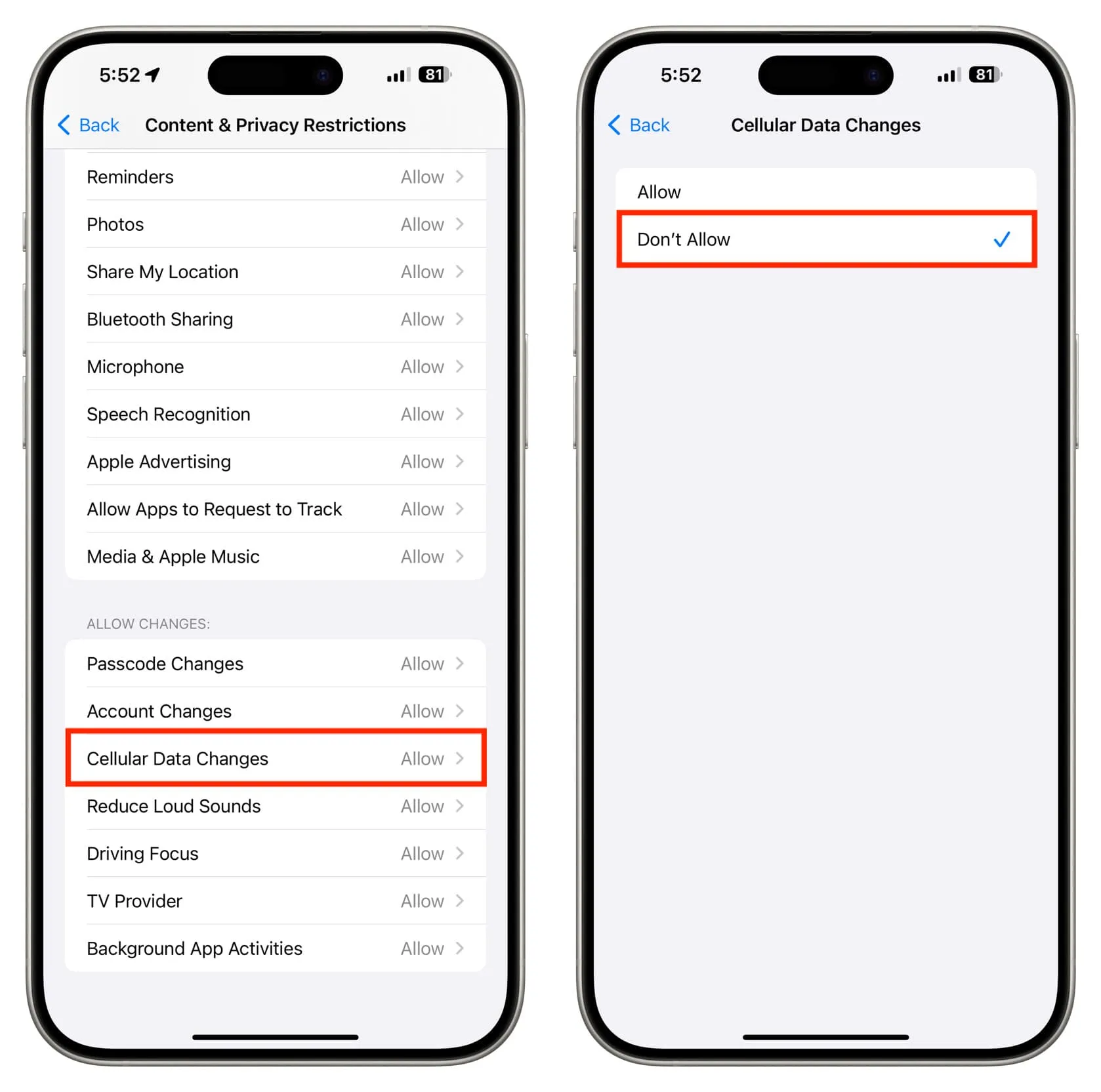
Maintenant, attendez environ 15 secondes, puis verrouillez et déverrouillez votre iPhone. Ensuite, accédez au centre de contrôle iOS et vous remarquerez que le bouton de données cellulaires est grisé et que vous ne pouvez pas appuyer pour l’activer. Par conséquent, vous ne pouvez pas activer les données mobiles accidentellement ou même si vous avez essayé de le faire.
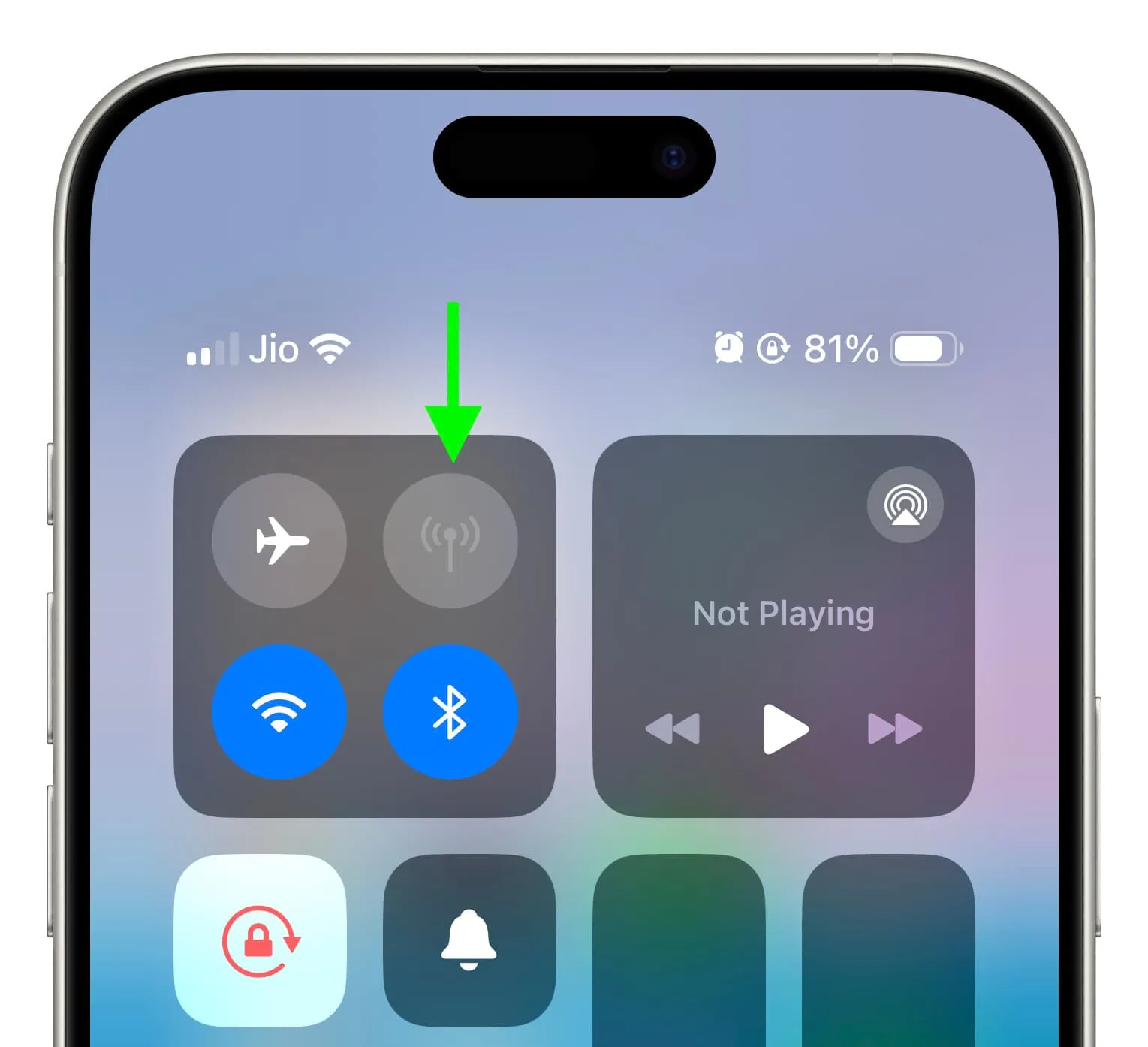
Fondamentalement, les paramètres de restriction iOS ne permettent pas de modifier davantage les paramètres de données cellulaires. Ainsi, si les données mobiles étaient désactivées, elles le resteront, et si elles étaient activées, elles resteront activées.
Désactivez les restrictions de données cellulaires
Si vous ne souhaitez plus appliquer ces restrictions, revenez à Paramètres iPhone > Temps d’écran > Restrictions relatives au contenu et à la confidentialité > Modifications des données cellulaires et appuyez sur Autoriser .
Après cela, vous pouvez à nouveau modifier les paramètres de données cellulaires sur votre iPhone. Vous pouvez l’allumer et l’éteindre à votre guise.
Découvrez ensuite :
Laisser un commentaire